Windows 10'da Microsoft Edge'de Google Güvenli Arama nasıl uygulanır?
Çocuklarınız bilgisayarınızda sık sık internette geziniyorsa , bu eğiticiyi kullanarak Microsoft Edge tarayıcısında Google Güvenli Arama'yı zorunlu kılabilirsiniz. (Google SafeSearch)Kayıt Defteri Düzenleyicisi(Registry Editor) ve Yerel Grup İlkesi Düzenleyicisi'ni(Local Group Policy Editor) kullanarak Google Güvenli Arama(Google SafeSearch) filtrelerini açmak mümkündür .
Birisi Google aramasında veya Google Görseller'de(Google Images) bir anahtar kelime aradığında , 18+ içerik de dahil olmak üzere her türlü sonucu gösterebilir. Ancak, çocuklarınızın Edge tarayıcısı aracılığıyla interneti sık sık kullanmasına izin veriyorsanız, bir anahtar kelime ararken hiçbir uygunsuz içeriğin yer almaması için Google Güvenli Arama'yı(Google SafeSearch) etkinleştirmek mümkündür . Bu özelliği REGEDIT ve GPEDIT üzerinden uygulamak mümkün olduğu için üçüncü taraf yazılım yüklemeniz gerekmez.
GPEDIT yöntemini izlemeyi planlıyorsanız, Microsoft Edge için Grup İlkesi şablonunu(Group Policy template for Microsoft Edge) indirmeniz gerekir . REGEDIT yöntemine geçmeden önce bir Sistem Geri Yükleme noktası da oluşturmalısınız.
(Force Google SafeSearch)Kayıt Defterini(Registry) kullanarak Microsoft Edge'de (Microsoft Edge)Google Güvenli Arama'yı zorla
Kayıt Defteri'ni(Registry) kullanarak Microsoft Edge'de (Microsoft Edge)Google Güvenli Arama'yı(Google SafeSearch) zorunlu kılmak için şu adımları izleyin :
- Çalıştırma İstemini görüntülemek için Win+R tuşlarına basın .
- Regedit yazın(regedit) ve Enter düğmesine(Enter) basın.
- Evet(Yes) seçeneğine tıklayın .
- HKEY_LOCAL_MACHINE içinde Microsoft'a(Microsoft) gidin .
- Microsoft > New > Key sağ tıklayın .
- Edge olarak adlandırın .
- Edge > New > DWORD (32-bit) Value üzerine sağ tıklayın .
- ForceGoogleSafeSearch olarak adlandırın .
- Değer(Value) verisini 1 olarak ayarlamak için üzerine çift tıklayın .
- Tamam(OK) düğmesini tıklayın .
Bu adımlar hakkında daha fazla bilgi edinmek için okumaya devam edin.
İlk başta, Çalıştır istemini görüntülemek için Win+Rregedit tuşlarına basın, yazın ve Enter düğmesine basın. Windows 10, bilgisayarınızda Kayıt Defteri Düzenleyicisi'ni açmak için Evet (Yes ) seçeneğini seçmeniz gereken UAC istemini gösterir.(UAC)
Bundan sonra, aşağıdaki yola gidin-
HKEY_LOCAL_MACHINE\SOFTWARE\Policies\Microsoft
(Right-click) Bir alt anahtar oluşturmak için Microsoft anahtarına sağ tıklayın ve New > Key
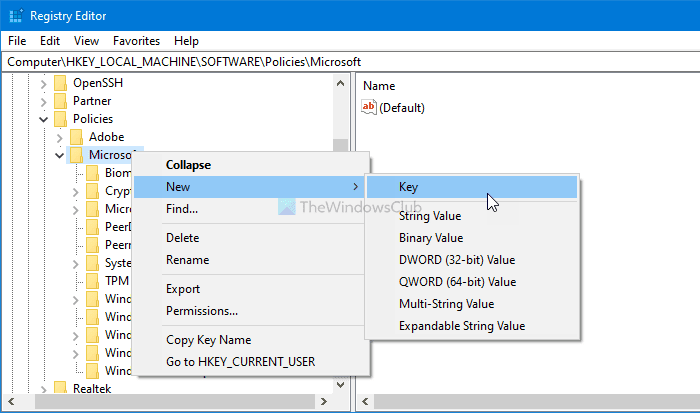
Ardından, Edge olarak adlandırın . Şimdi, Edge (Edge ) tuşuna sağ tıklayın ve bir REG_DWORD değeri oluşturmak için New > DWORD (32-bit) Value

ForceGoogleSafeSearch olarak adlandırın ve Değer(Value) verilerini ayarlamak için üzerine çift tıklayın .
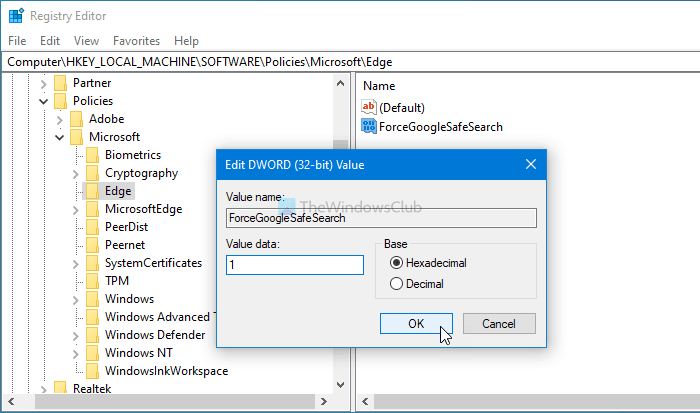
Edge tarayıcısındaki Google arama sonucu sayfasında Güvenli Arama(SafeSearch) özelliğini açmak için Değer(Value) verisi olarak 1 girin .
Devre dışı bırakmak istiyorsanız, Değer(Value) verisini 0 olarak ayarlayabilir veya bu (0)REG_DWORD değerini silebilirsiniz . Bunun için ForceGoogleSafeSearch(ForceGoogleSafeSearch) REG_DWORD değerine sağ tıklayın , Sil (Delete ) seçeneğini seçin ve Tamam (OK ) düğmesine tıklayın.
(Enforce Google SafeSearch)Grup İlkesi'ni(Group Policy) kullanarak Microsoft Edge'de (Microsoft Edge)Google Güvenli Arama'yı zorunlu kılın
Grup İlkesi'ni(Group Policy-) kullanarak Microsoft Edge'de(Microsoft Edge) Google Güvenli Arama'yı(Google SafeSearch) zorunlu kılmak için-
- Çalıştır istemini açmak için Win+R tuşlarına basın.
- (Type)gpedit.msc yazın ve Enter düğmesine(Enter) basın.
- (Navigate)Bilgisayar(Computer Configuration) Yapılandırmasında Microsoft Edge'e (Microsoft Edge)gidin .
- (Double-click)Google Güvenli Aramayı Uygula(Enforce Google SafeSearch) ayarını çift tıklayın .
- Etkin seçeneğini seçin.
- Tamam düğmesine tıklayın.
(Continue)Bu adımlar hakkında daha fazla bilgi edinmek için okumaya devam edin.
At, Yerel Grup İlkesi Düzenleyicisini(Local Group Policy Editor) açmanız gerekir . Win+R tuşlarına basın , yazın gpedit.mscve Enter düğmesine basın. Ekranınızda Yerel Grup İlkesi Düzenleyicisi(Local Group Policy Editor) göründüğünde , aşağıdaki yola gidin:
Computer Configuration > Administrative Templates > Classic Administrative Templates > Microsoft Edge
Burada Google Güvenli Arama'yı Zorla(Enforce Google SafeSearch) adlı bir ayar bulabilirsiniz . Üzerine çift tıklayın ve Etkin (Enabled ) seçeneğini seçin.
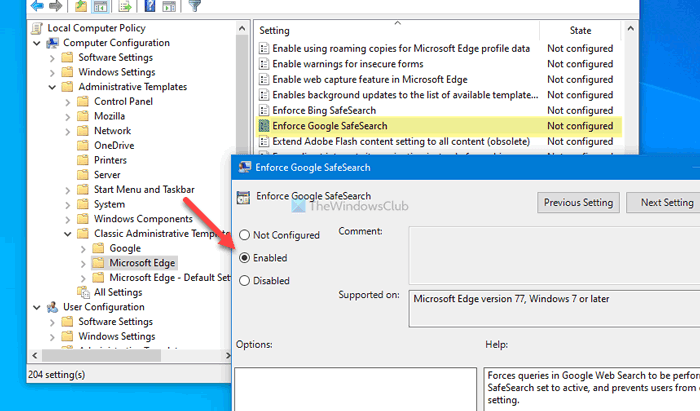
Değişikliği kaydetmek ve Microsoft Edge(Microsoft Edge) tarayıcısında Google Güvenli Arama(Google SafeSearch) filtresini etkinleştirmek için Tamam (OK ) düğmesini tıklayın .
Bunu açık tutmak istemiyorsanız veya Microsoft Edge tarayıcısında Google Güvenli Arama'yı(Google SafeSearch) devre dışı bırakmak istiyorsanız, aynı Google Güvenli Aramayı Uygula(Enforce Google SafeSearch) ayarını açın ve Yapılandırılmadı(Not Configured) veya Devre Dışı Bırakıldı (Disabled ) seçeneğini belirleyin.
Değişikliği kaydetmek için Tamam (OK ) düğmesine tıklayın .
Bu kadar! Umarım(Hope) bu eğitimler yardımcı olmuştur. Herhangi bir sorunuz varsa, yorumlarda bize bildirin.
Sonraki okuyun: (Read next: )Güvenli Arama ayarını veya filtresini Devre Dışı Bırakma veya Etkinleştirme.
Related posts
Nerede çerezler tüm büyük tarayıcılar için Windows 10 saklanır?
Görev çubuğuna bir web sitesi veya Windows 10 yılında Start Menu bağlaması ne kadar
Chrome default browser Windows 10 (Firefox & Opera) Nasıl Yapılır?
Windows 10'da hangi tarayıcı pilinizin daha uzun süre dayanmasını sağlar?
Favorites Bar Microsoft Edge'de Windows 10'da Nasıl Gösterilir?
Microsoft Edge'deki Varsayılan Arama Sağlayıcısını Google olarak değiştirin
Windows 11 içinde default browser nasıl değiştirilir
InPrivate and Incognito sağlar. Özel tarama nedir? Which browser en iyisidir?
Block Microsoft Edge Chromium Windows 10 üzerine kurulumdan
Tüm büyük tarayıcılarda reklamsız bir makale yazdırılır
Windows 10'da Microsoft Edge'da yazdırmayı nasıl etkinleştirilir veya devre dışı bırakılır
Startup üzerinde ön yükleme Microsoft Edge gelen Stop Windows 10
System Print Dialog Microsoft Edge'da Windows 10'da etkinleştirin
Windows 10 üzerinde Microsoft Edge yılında Web Capture nasıl kullanılır
Chrome, Firefox, Edge ve Opera'te bir proxy sunucusu nasıl ayarlanır?
Microsoft Edge'de Microsoft Edge Kayıt Defteri'nde Guest Mode'ü devre dışı bırakın
Microsoft Edge'de Yer İmlerini ve Okuma Listesini Eşitle
Nasıl Chrome, Firefox, Edge ve Opera üçüncü taraf çerezlerini engelleme
Windows 10'de Microsoft Edge Legacy'u nasıl devre dışı bırakılır veya kaldırılır
Microsoft Edge Registry Registry'de Vertical Tabs'de devre dışı bırakın
